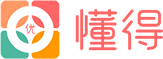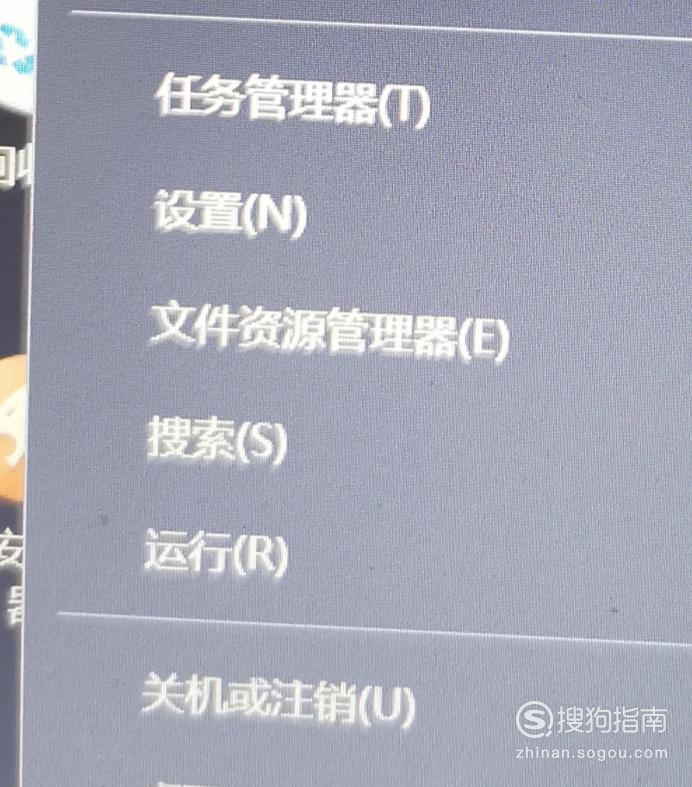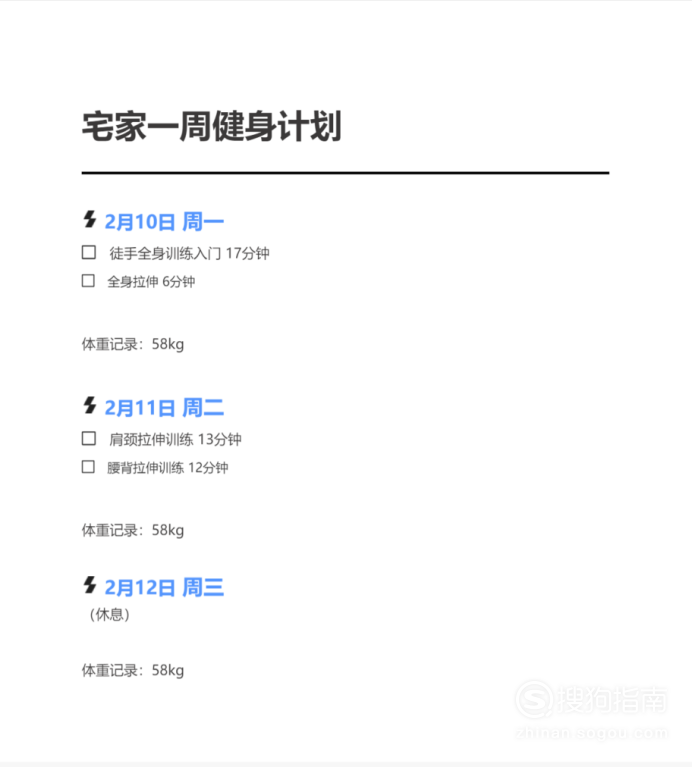Word中如何将任意一页变为横向方向
Word是我们最常用的办公软件之一,默认状态下Word文档呈纵向方向,有时候根据需要需将文档中的一页变为横向方向,那该怎么办呢?下面就来介绍如何将Word文档中任意一页变为横向方向。
打开Word即可开始编辑文档,第一页编辑完成后保持不变,鼠标光标留在第二页上面。
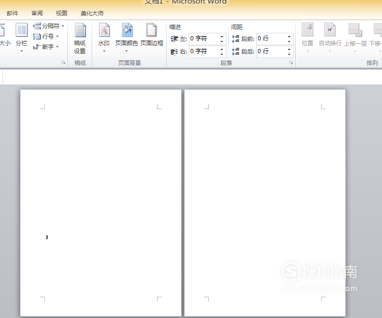
在文件菜单里选择“页面布局”项,如图所示。
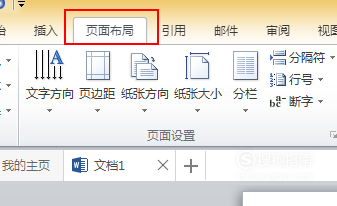
待弹出的对话框后在“方向”上选择“横向”,点击“预览”项后面的向下箭头,下拉菜单中选择“插入点之后”,再然后点击确定。
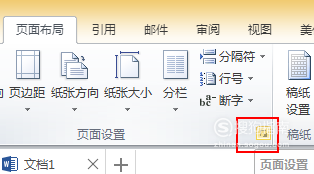

如图第二页为横向方向。

当、第二页编辑完成后,此时系统会默认第三页也为横向方向,再以同样的方法将第三页设置为纵向即可。
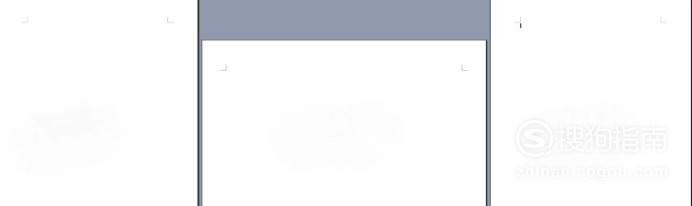
注意当第二页设置页面的时候,如果在第二页选中一行文字,然后在“预览”项中选择“所选文字”时,第三页系统默认为纵向;如果在“预览”项中选择“所选节”时,第三页系统默认为横向。

原文地址https://zhinan.sogou.com/guide/d316514371598.htm
本文来自网络,不代表优懂得立场,如若转载,请注明出处:https://www.udongde.com/article/24568.html